Mainonta aukeaa selaimessa - kuinka päästä eroon siitä

- 1113
- 85
- Tyler Kozey
Jos sinä, kuten monet käyttäjät, kohtaat tosiasian, että sinulla on mainos selaimessa tai uusien selaimen ikkunoissa, joissa on mainonta, ja kaikilla sivustoilla - mukaan lukien missä se ei ollut, voin sanoa, että et ole yksin Tämä ongelma, ja minä puolestaan yritän auttaa ja kertoa kuinka poistaa mainonta.
Pop -UP -mainonta näkyy Yandexin, Google Chromen selaimessa, joillekin oopperassa. Kyltit ovat samat: Kun napsautat missä tahansa sivustolla, näkyy pop -UP -ikkuna, jossa on mainonta, ja niillä sivustoilla, joilla voit nähdä mainosbannerit aiemmin, ne korvataan mainonnassa ehdotuksilla rikastumaan ja muuta epäilyttävää sisältöä. Toinen käyttäytymisen versio on uusien selaimen ikkunoiden spontaani avaaminen, vaikka et aloittanut sitä.
Jos tarkkailet samaa asiaa itsessäsi, sinulla on haitallinen ohjelma (mainosohjelma), selaimen laajennus ja mahdollisesti jotain muuta on saatavana tietokoneellasi.
Voi myös olla, että olet jo kohdannut neuvoja Adblockin asentamiseksi, mutta kuten ymmärrän sen, neuvot eivät auttaneet (lisäksi voisin vahingoittaa sitä, mitä kirjoitan myös). Aloitetaan tilanteen korjaaminen.
- Poistamme mainonnan selaimessa automaattisesti.
- Mitä tehdä, jos selain lakkasi toimimasta mainoksen automaattisen poistamisen jälkeen, kirjoittaa "Ei ole mahdollista muodostaa yhteyttä välityspalvelimeen"
- Kuinka löytää syyn pop -UP -mainonnan esiintymiseen manuaalisesti ja poista ne (Vuoden 2017 tärkeän päivityksen kanssa)
- Muutokset isäntätiedostossa, aiheuttaen mainonnan korvaamisen sivustoilla
- Tärkeitä tietoja Adblockista, jonka todennäköisesti olet asentanut
- lisäinformaatio
- Video - Kuinka päästä eroon mainonnasta pop -UP -ikkunoissa.

Kuinka poistaa mainonta selaimessa automaattisessa tilassa
Aluksi, jotta viidakkoon ei tule kaivaa (ja teemme tämän edelleen, jos tämä menetelmä ei auta), on syytä yrittää käyttää erityisiä ohjelmistoja mainosohjelmien poistamiseen, meidän tapauksessamme "Selaimen virus".
Koska ponnahdusikkunoiden ulkonäön aiheuttamat laajennukset ja ohjelmat eivät ole sanan virusten kirjaimellisessa merkityksessä, virustorjit "eivät näe niitä" niitä ". On kuitenkin olemassa erityisiä työkaluja mahdollisesti ei -toivottujen ohjelmien poistamiseksi, jotka selviävät tästä hyvin.
Ennen kuin käytät muita kuvattuja menetelmiä, poista automaattisesti ärsyttävä mainonta selaimesta alla olevien ohjelmien avulla, suosittelen,. Lue lisää apuohjelmasta ja mistä se ladataan: Haittaohjelmien poistamisen keinot (avoinna uudessa välilehdessä).
Käytämme Malwarebytes antimaalwark -ohjelmaa päästäksesi eroon ongelmasta
Malwarebytes antimaalware - ilmainen työkalu haittaohjelmien poistamiseen, mukaan lukien mainosohjelmat, aiheuttaen mainoksia Google Chromelle, Yandex -selaimelle ja muille ohjelmille.

Poistamme mainonnan Hitman Pro -sovelluksella
Apuohjelma Adware- ja Malware Hitman Pro etsii suurimman osan tietokoneelle asettuneista ei -toivotuista asioista ja poistavat ne. Ohjelma maksetaan, mutta voit käyttää sitä kokonaan ilmaiseksi ensimmäisten 30 päivän ajan, ja tämä riittää meille.
Voit ladata ohjelman viralliselta verkkosivustolta http: // Surfright.Nl/ fi/ (linkki lataamiseen sivun alaosassa). Aloittamisen jälkeen valitse "Aion skannata järjestelmän vain kerran", jotta ohjelmaa ei asenna, minkä jälkeen järjestelmän automaattinen skannaus alkaa haitallisille ohjelmille.
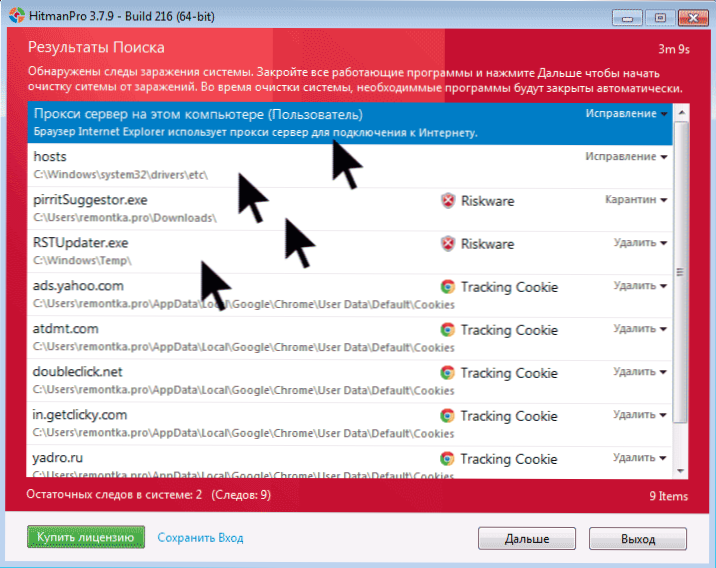
Viruksia, jotka osoittavat mainontaa.
Skannauksen päätyttyä voit poistaa tietokoneelta haitalliset ohjelmat (sinun on aktivoitava ohjelma ilmaiseksi), jotka aiheuttavat pop -UP: n mainontaan. Sen jälkeen käynnistä tietokone uudelleen ja katso, onko ongelma ratkaistu.
Jos hän alkoi kirjoittaa mainonnan poistamisen jälkeen, että hän ei voinut muodostaa yhteyttä välityspalvelimeen
Kun olet onnistunut pääsemään eroon mainonnasta selaimessa automaattisesti tai manuaalisesti, saatat kohdata sivut ja sivustot lopetettua auki, ja selain raportoi, että virheellä oli virheitä välityspalvelimeen.
Avaa tässä tapauksessa Windows -ohjauspaneeli "kuvakkeiden" näkymä, jos sinulla on "luokat" ja avaa "tarkkailijan ominaisuudet" tai "selaimen ominaisuudet". Siirry Ominaisuuksissa "Connection" -välilehti ja napsauta "Verkkoasetukset" -painiketta.
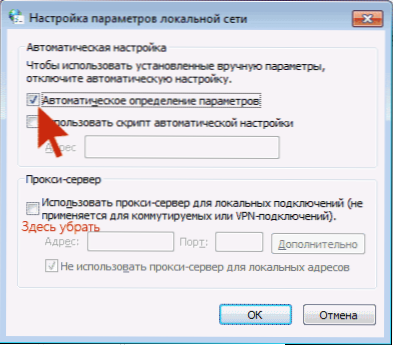
Kytke parametrien automaattinen määritelmä päälle ja poista välityspalvelimen käyttö paikallisiin yhteyksiin. Tiedot siitä, kuinka korjata virhe "ei ole yhteydessä välityspalvelimeen".
Kuinka päästä eroon mainoksesta selaimessa manuaalisesti
Jos olet saavuttanut tämän pisteen, yllä olevat menetelmät eivät auttaneet poistamaan mainontaa tai pop -UP -selainikkunoita mainossivustoilla. Yritetään korjata se manuaalisesti.
Mainonnan ulkonäkö aiheuttaa joko prosesseja (laiminlyödyt ohjelmat, joita et näe) tietokoneella tai Yandexin, Google Chromen, oopperan selaimien laajentamisen (yleensä on myös vaihtoehtoja). Samaan aikaan hyvin usein käyttäjä ei edes tiedä, että hän on luonut jotain vaarallista - tällaiset laajennukset ja sovellukset voidaan asentaa salaa yhdessä muiden tarvittavien ohjelmien kanssa.
Tehtävän aikataulu
Ennen seuraavien vaiheiden jatkamista kiinnitä huomiota selaimien mainonnan uuteen käyttäytymiseen, josta tuli merkitystä vuoden 2016 lopulla - vuoden 2017 alussa: selaimen käynnistäminen mainonnan kanssa (vaikka selainta ei käynnistetä), jota tapahtuu säännöllisesti ja ohjelmia varten Poista haitta automaattisesti eivät poista ongelmaa. Tämä johtuu tosiasiasta. Tilanteen korjaamiseksi sinun on löydettävä ja poistettava tämä tehtävä suunnittelijalta:
- Aloita Windows 10 -ongelmapaneelin haku Windows 7 Start -valikosta, suorita ”tehtäväsuunnittelija” syöttämällä se (tai napsauta Win+R -näppäimiä ja kirjoita Taskschd.MSC).
- Avaa osa "Tehtävien suunnittelijan kirjasto", ja katso sitten kerralla "toiminnot" -välilehti jokaisessa luettelon tehtävissä keskellä (voit avata tehtävän ominaisuudet kaksoisnapsauttamalla sitä).

- Yhdessä tehtävissä löydät selaimen (polku selaimeen) + osoitteen käynnistyksen käynnistyksen avaamisen - tämä on haluttu tehtävä. Poista se (napsauta hiiren kakkospainikkeella nimeltään Tehtävä luettelossa - Poista).
Sen jälkeen sulje tehtävien suunnittelija ja katso, onko ongelma kadonnut. Myös ongelmallinen tehtävä voidaan tunnistaa käyttämällä CCLeaner (Service - Automobile - Suunniteltuja tehtäviä). Ja ota huomioon, että teoriassa voi olla useita tällaisia tehtäviä. Lue lisää tästä tuotteesta: mitä tehdä, jos selain avautuu itsessään.
Selaimen laajennusten poistaminen mainosohjelmalla
Itse tietokoneella olevien ohjelmien tai "virusten" lisäksi selaimessa mainonta voi näkyä asennetun laajennusten toiminnan seurauksena. Lisäksi nykyään mainosohjelmien laajennukset ovat yksi ongelman yleisimmistä syistä. Siirry selaimesi laajennuksiin:
- Google Chromessa - Asetukset -painike - Työkalut - Laajennus
- Yandex -selaimessa - Asetukset -painike - lisäksi - työkalut - laajennus
Sammuta kaikki epäilyttävät laajennukset poistamalla vastaava merkki. Kokemus, voit myös selvittää, mitkä vakiintuneista laajennuksista aiheuttaa mainonnan ulkonäön ja poistaa sen.
Päivitys 2017: Artikkelin kommenttien mukaan päädyin siihen, että tämä vaihe ohitetaan usein tai suoritetaan riittämättömässä määrin, kun taas se on tärkein syy mainonnan esiintymiseen selaimessa. Siksi ehdotan hiukan erilaista versiota toiminnoista (edullisempi): sammuta kaikki laajennukset poikkeuksetta selaimessa (jopa siihen, johon luotat kaikkiin 100) ja kytken päälle yksi kerrallaan, kunnes tunnistat haitallinen.

Mitä tulee epäilyttäviin - kaikki laajennukset, jopa se, jota olet aiemmin käyttänyt ja jotka olivat tyytyväisiä kaikkeen, voi milloin tahansa alkaa suorittaa ei -toivottuja toimia, enemmän tästä artikkelissa Google Chromen laajennuksen vaara.
Mainonnan aiheuttavien ohjelmien poistaminen
Seuraavassa luetellaan suosituimmat nimet "ohjelmat", jotka aiheuttavat selaimien käyttäytymisen, ja kerron sitten, mistä löydät ne. Joten mihin nimiin sinun pitäisi kiinnittää huomiota:
- Pirrit -ehdotus, Pirritdesktop.exe (ja kaikki muut sanalla Pirit)
- Hakusuojaus, selainsuojaus (samoin kuin tarkemmin kaikki nimessä sananhaun ja suojaa sisältävät ohjelmat ja pidennykset, paitsi SearchIndexer, on Windows -palvelu, ei ole tarpeen koskettaa sitä.-A
- Conduit, AwesomeHp ja Babylon
- WebSosiaalinen ja webalta
- Mobgeni
- CodecDefaultkernel.Exe
- Harras.Exe
Kaikki nämä asiat, jotka havaitaan tietokoneella, on parempi poistaa. Jos sinulla on epäilyjä jostakin muusta prosessista, yritä katsoa Internetistä: Jos monet ihmiset etsivät kuinka päästä eroon siitä, se voidaan myös lisätä tähän luetteloon.
Ja nyt poistosta - aloittaaksesi, siirry Windows -ohjauspaneeliin - ohjelmiin ja komponentteihin ja katso, onko yllä olevista asennettujen luettelossa jotain yllä olevista. Jos sellaista on - poista ja käynnistä tietokone uudelleen.

Pääsääntöisesti tällainen poisto ei auta päästä eroon mainosohjelmista, ne esitetään myös harvoin asennetuissa ohjelmissa. Seuraava vaihe, avaa tehtävien dispetteri ja Windows 7: ssä siirry “Processes” -välilehdelle ja Windows 10 ja 8: ssa ”yksityiskohtiin” -välilehteen. Paina kaikkien käyttäjien "näyttöprosessit" -painiketta ". Katso, jos näiden nimien edistyneiden prosessien luettelossa on tiedostoja. Päivitys 2017: Jos haluat etsiä vaarallisia prosesseja.

Kokeile napsauta epäilyttävän prosessin oikeaa hiiren painiketta ja suorita se. Todennäköisesti sen jälkeen hän aloittaa heti uudelleen (ja jos se ei aloita, tarkista selaimen työ - onko mainos kadonnut ja jos virhe ilmestyy yhteydenpitoon välityspalvelimeen).
Joten jos mainonnan ulkonäön aiheuttama prosessi löytyy, mutta sitä ei voida suorittaa, napsauta sitä oikealla hiiren avaimella ja valitse "Avaa tiedoston sijainti". Muista missä tämä tiedosto sijaitsee.

Paina Win -näppäintä (Windows Emblem) + R ja kirjoita Msconfig, Napsauta sitten "OK". Aseta “Lataus” -välilehteen “Vasvatila” ja napsauta OK, käynnistä tietokone uudelleen.

Kun olet siirtynyt vikatilaan, siirry ohjauspaneeliin - kansioihin ja kytke piilevät ja järjestelmätiedostot päälle, siirry sitten kansioon, jossa epäilyttävä tiedosto oli ja poista kaikki sen sisällön. Juokse uudestaan Msconfig, Tarkista, onko auto -auto -välilehdessä jotain tarpeetonta, poista tarpeeton. Poista kuorma vikatilassa ja käynnistä tietokone uudelleen. Sen jälkeen katso selaimesi laajennuksia.
Lisäksi on järkevää tarkistaa Advanced Windows -palvelut ja löytää linkkejä Windows -rekisterin haitallisiin prosesseihin (haku tiedostonimellä).
Jos haitallisen ohjelman tiedostojen poistamisen jälkeen selain alkoi näyttää välityspalvelimeen liittyvää virhettä, päätös on kuvattu yllä.
Viruksen muutokset isäntätiedostoon mainonnan korvaamiseksi
Muun muassa mainosohjelmat, joiden vuoksi selaimen mainonta ilmestyi, tekee muutoksia isäntien tiedostoon, joka voidaan määrittää useiden merkinnöiden avulla Googlen ja muiden osoitteiden kanssa.
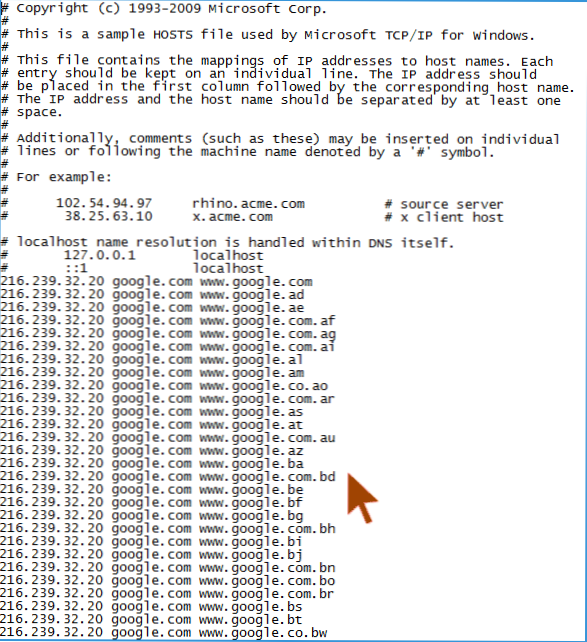
Muutokset isäntätiedostossa, jotka aiheuttavat mainonnan ulkonäön
Jos haluat korjata isäntätiedoston, suorita muistikirja järjestelmänvalvojan puolesta, valitse valikossa oleva tiedosto - Avaa, ilmoita, että kaikki tiedosto Windows \ System32 \ Drivers \ jnec \, ja avaa isäntätiedosto. Poista kaikki viimeksi käydyn rivin alapuolella grillistä ja tallenna sitten tiedosto.
Yksityiskohtaisemmat ohjeet: Kuinka korjata isäntätiedosto
Adblock -selaimen laajenemisesta mainonnan estämiseksi
Ensimmäinen asia, jonka käyttäjät yrittävät, kun ei -toivottu mainonta tulee näkyviin, on Adblockin säätöasennus. Kuitenkin mainosohjelmien torjunnassa ja hyppyikkunoissa, hän ei ole erityinen avustaja - hän estää sivuston "vakiona" mainonnan, eikä tietokoneen haitallisten ohjelmistojen aiheuttamaa haitallista ohjelmistoa.
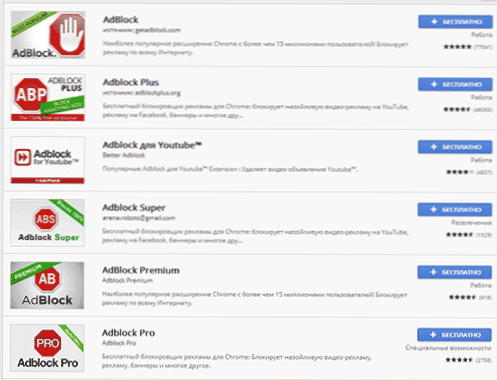
Lisäksi ole varovainen Adblockin asentamisessa - Google Chrome -selaimessa ja Yandexissä on tällä nimellä monia laajennuksia, ja tiedän, että jotkut niistä itse aiheuttavat pop -UP -ikkunoiden ulkonäön. Suosittelen,.
lisäinformaatio
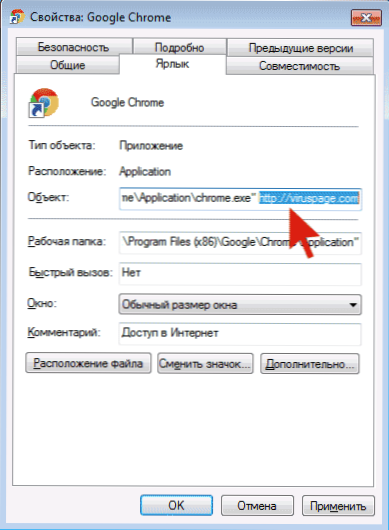
Jos mainonta on kadonnut kuvattujen toimien jälkeen, mutta selaimen lähtösivu on muuttunut, ja Chromen tai Yandex -selaimen muutos ei johda haluttuun tulokseen, voit yksinkertaisesti luoda uusia merkintöjä selaimen käynnistämiseksi, poistamalla, poistamalla, poistamalla, poistamalla, poistamalla, poistamalla, poistamalla, poistamalla, poistamalla, poistamalla, poistamalla, poistamalla, poistamalla, poistamalla, poistamalla, poistamalla, poistamalla, poistamalla, poistamalla, poistamalla, poistamalla selaimen, poistamalla selaimen, poistamalla, poistamalla. vanha. Tai "Object" -kentän etiketin ominaisuuksissa poista kaikki, mikä on lainausten jälkeen (ei -toivotun lähtösivun osoite). Tiedot aiheesta: Kuinka tarkistaa selaimen merkinnät Windowsissa.
Ole tulevaisuudessa varovainen asennettaessa ohjelmia ja laajennuksia, käytä virallisia todistettuja lähteitä ladataksesi. Jos ongelma pysyy ratkaisematta, kuvaile kommenttien oireita, yritän auttaa.
Video -ohje - kuinka päästä eroon mainonnasta pop -UP -ikkunoissa
Toivon, että ohje oli hyödyllinen ja teki ongelman korjaamisen. Jos ei, kuvaile tilannetta kommentteissa. Ehkä voin auttaa sinua.
- « Kuinka ladata alkuperäinen ISO Windows 7, 8.1 ja Windows 10 Microsoftilta
- Kuinka korjata R6025 Pure Virtual Function Call -virhe Windows 10 ssä »

